
Kanssa Microsoft PowerPoint Speaker Notes , sinulla on puhuu pisteesi kätevä esityksen aikana. Mutta jos päätät poistaa nämä muistiinpanot, se voi olla ikävä tehtävä. Näytämme sinulle, miten esittely Huomautuksia kaikki kerralla.
PowerPoint-esittelijän poistaminen
Muistutuksena voit poistaa yksittäiset kaiutintiedot helposti. Avaa esitysohjeet PowerPoint-tilapalkin Notes-painikkeella tai napsauttamalla "Huomautuksia" nauha-välilehdessä.
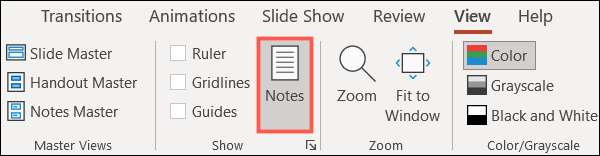
Siirry liukuvaan muistiinpanojen kanssa, jotka haluat poistaa, napsauta Notes-alue ja poista teksti. Voit tehdä tämän nopeasti valitsemalla kaikki tekstin ja painamalla Poista-näppäintä.
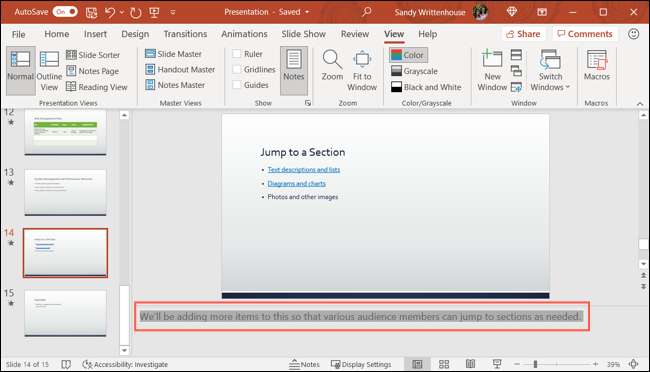
Vaikka tämä on hieno poistamalla huomautus kourallinen dioja, voi olla aikaa vievää, jos sinulla on kymmeniä dioja. Näin poistaa ne kaikki yhdellä iskulla.
Valitse Tiedosto & GT; Tiedot. Tarkastamalla esityksen mukaan näet, että diaesitys sisältää esityksen muistiinpanoja.
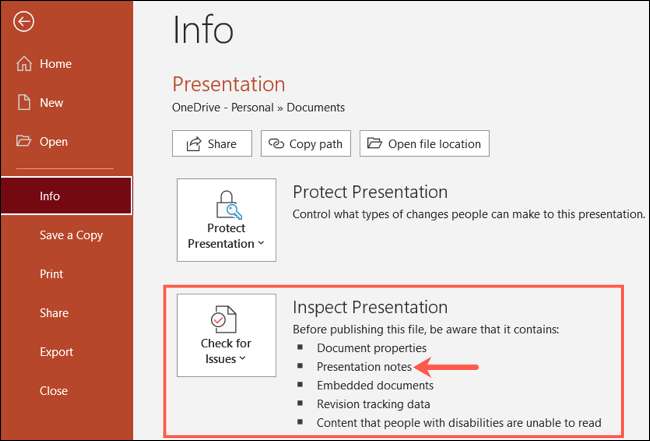
Napsauta "Tarkista ongelmat" pudotusvalikosta kyseisessä osassa ja valitse sitten "Tarkasta asiakirja".
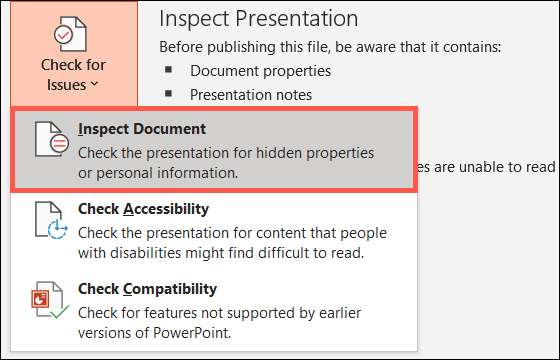
Näet monia kohteita, joita voit tarkastaa asiakirjan, niin muista tämä kätevä työkalu tällöin kyseisistä asioista myöhemmin.
Tätä tehtävää varten voit vain tarkistaa ruutuun "Esitys Notes" alareunassa ja poista loput. Kun olet valmis, napsauta "Tarkasta".
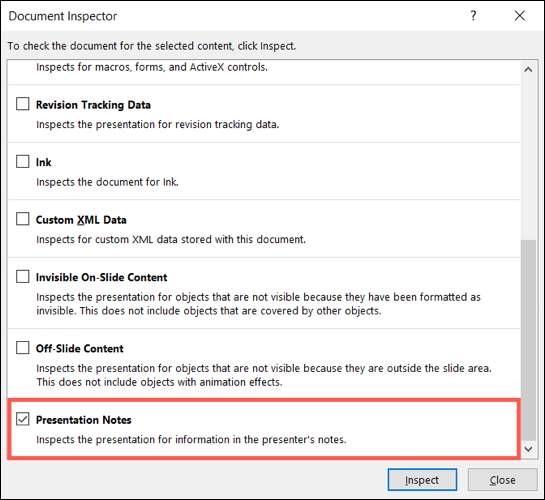
Hetken jälkeen näet tulokset, joiden avulla voit tietää, että esitystilat löydettiin tarkastuksen aikana. Napsauta "Poista kaikki".
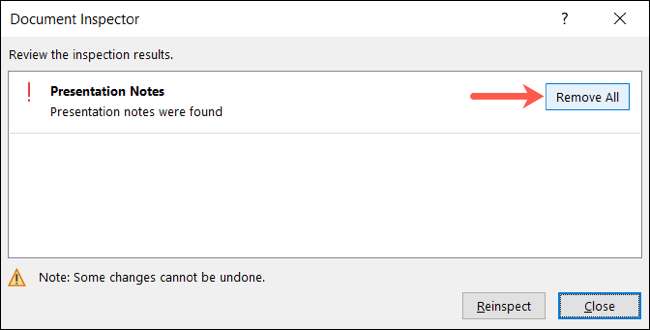
Ja aivan niin, esityslähettiläät ovat poissa! Voit lyödä "Sulje", jos olet valmis tarkastusasiakirjan työkalulla.
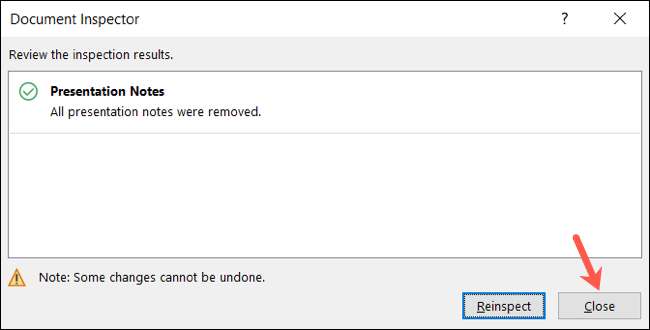
Palaa diaesitykseen napsauttamalla yläosassa olevaa nuolta ja sinun ei pitäisi enää kaiuttimen muistiinpanoja diallasi.
Jos haluat kopion näistä muistiinpanosta ennen kuin poistat ne, voit aina tallentaa kopion esityksestäsi etukäteen. Tai voit Tulosta vain Microsoft PowerPoint Diaesityksen kaiutintiedot .







